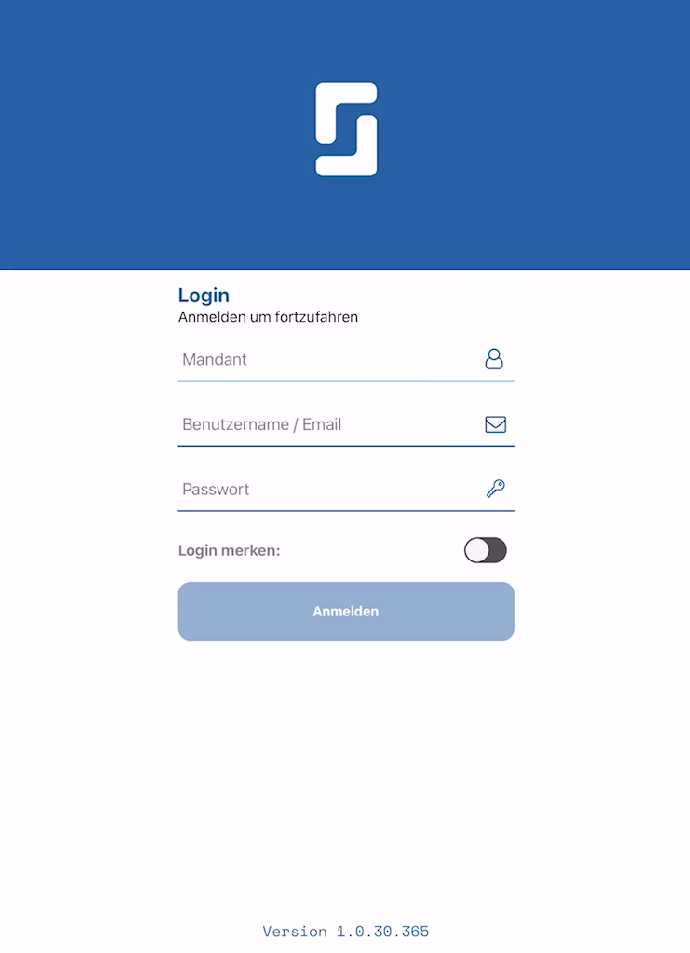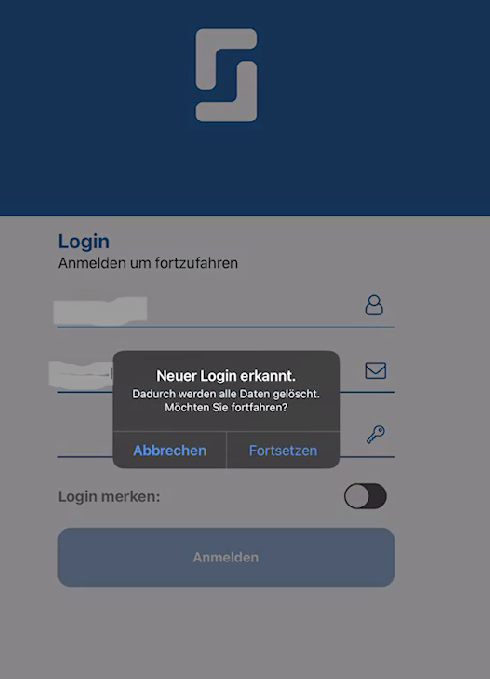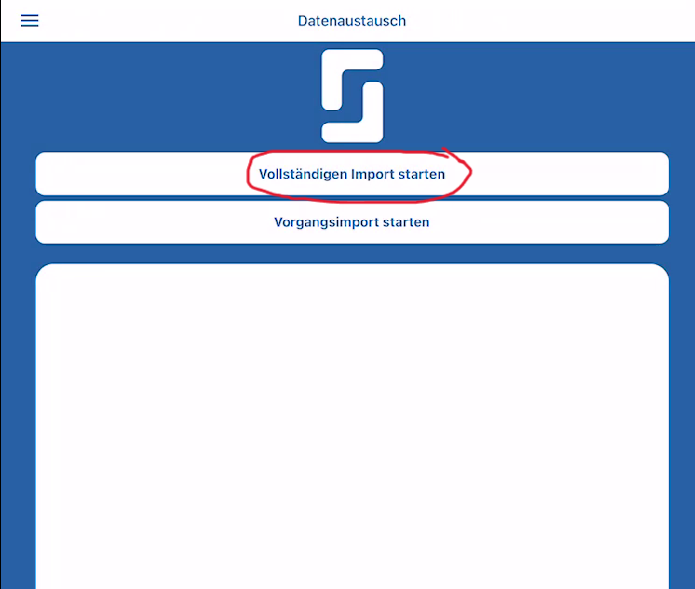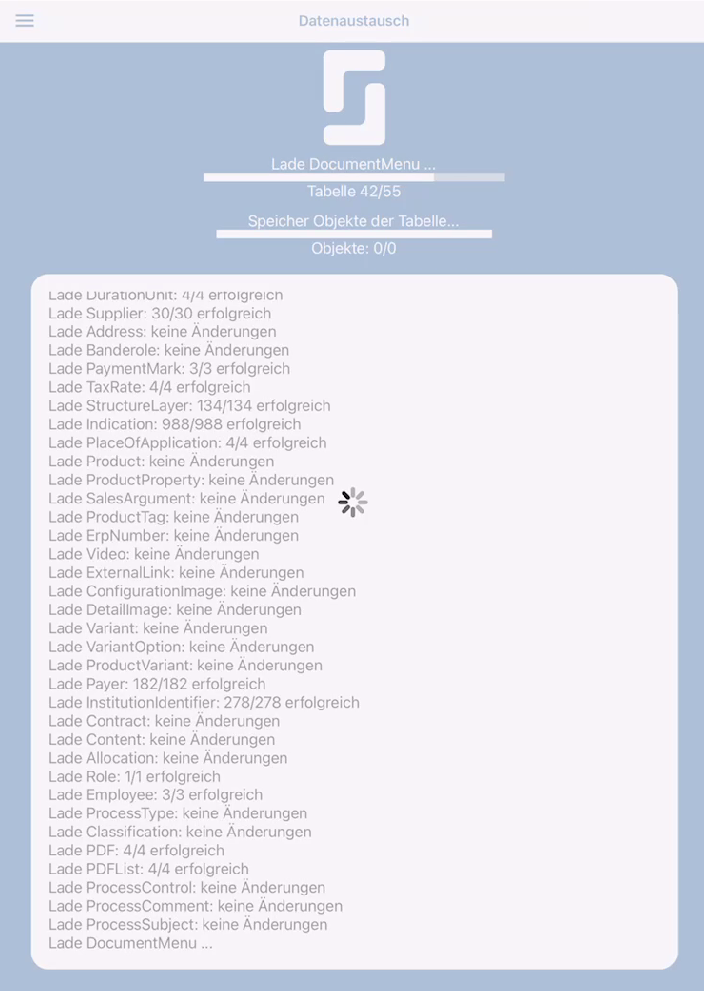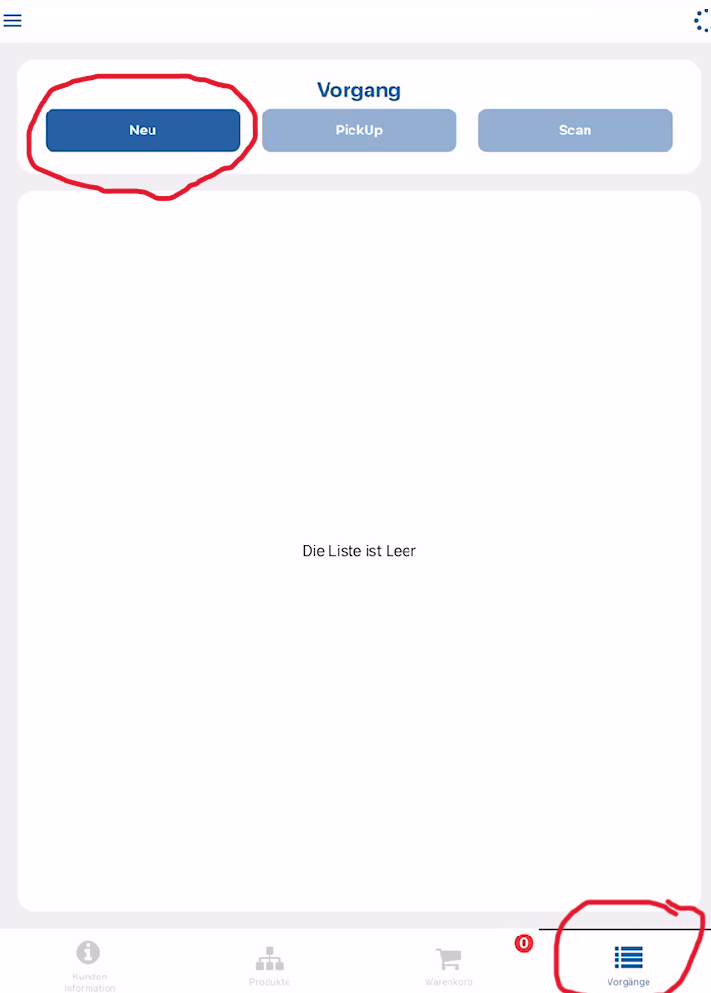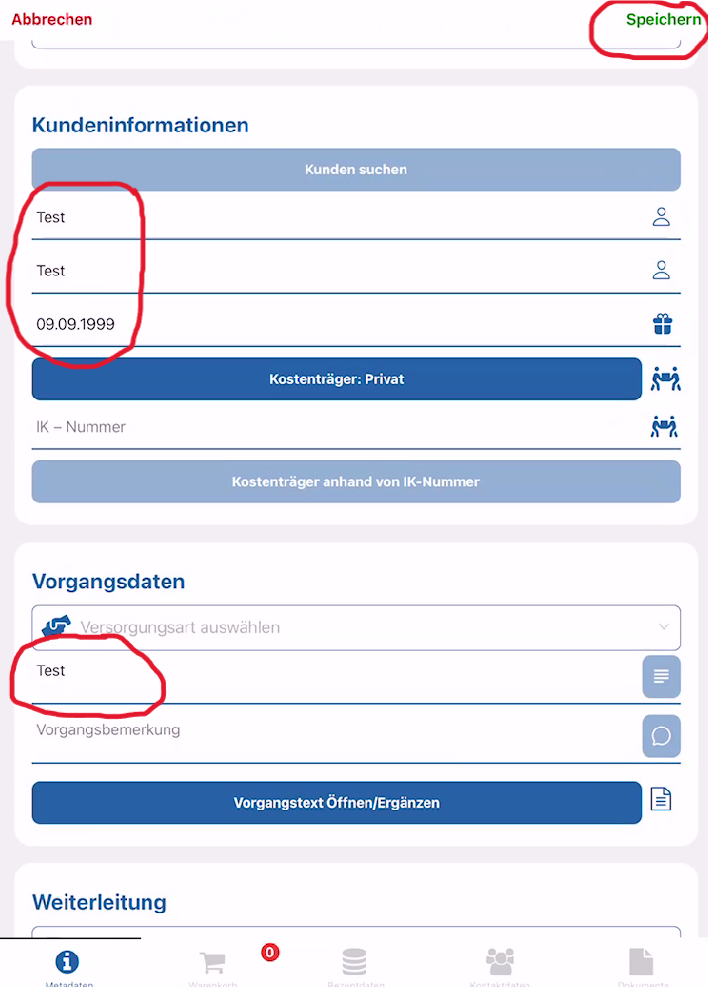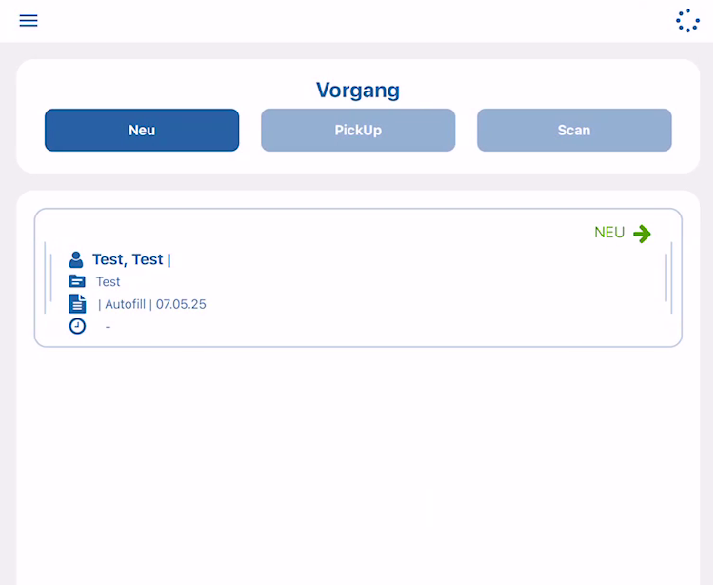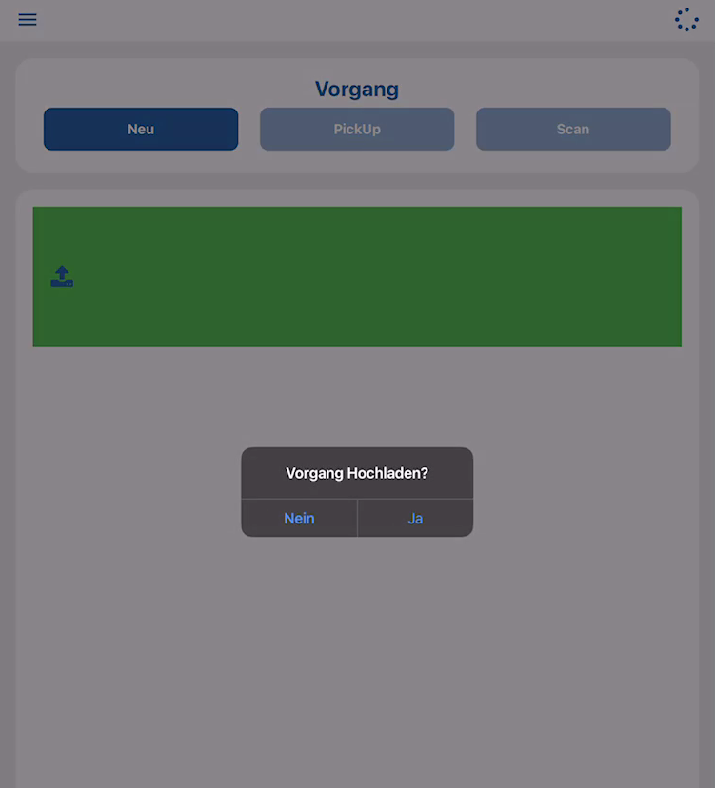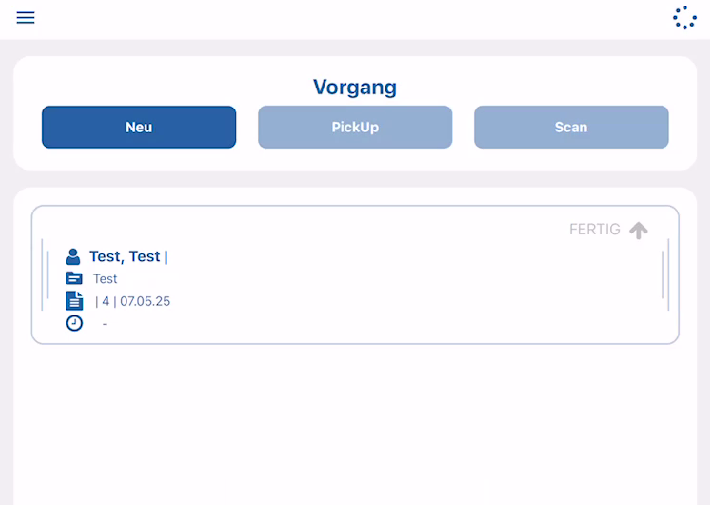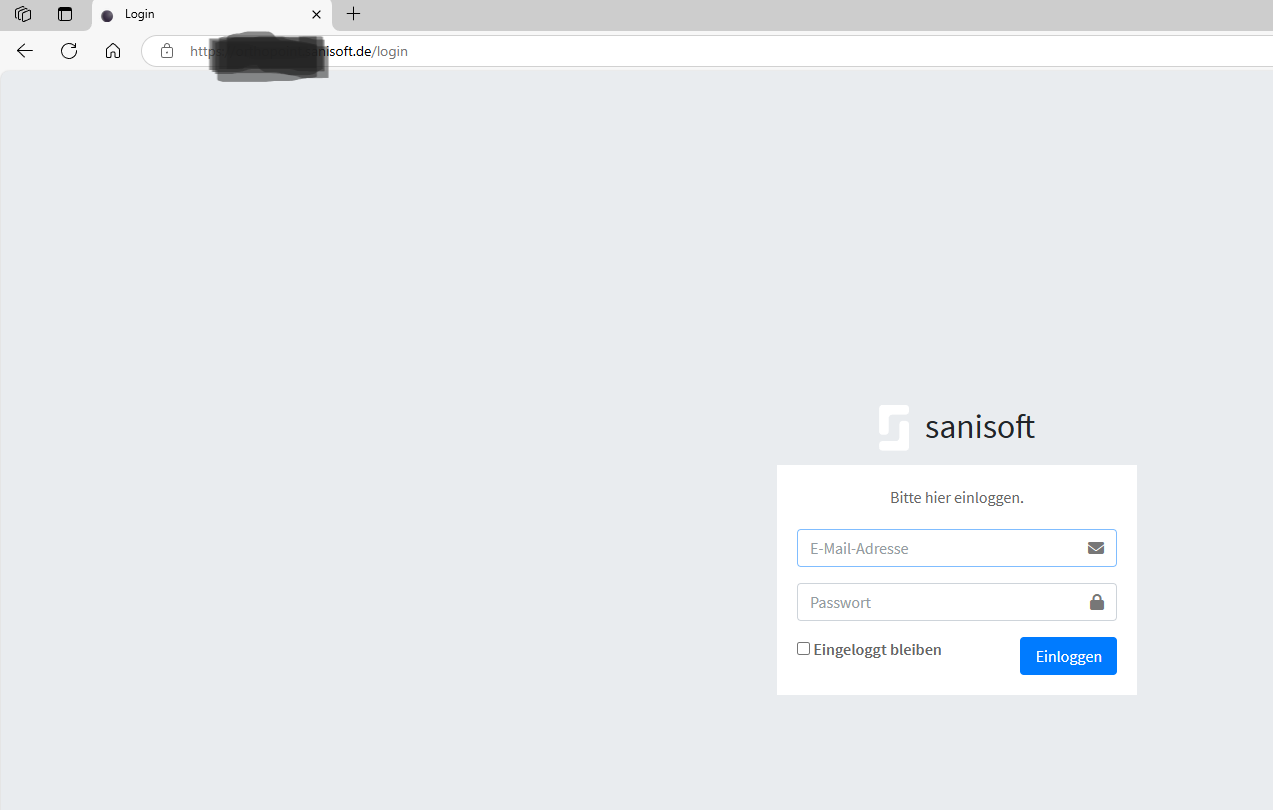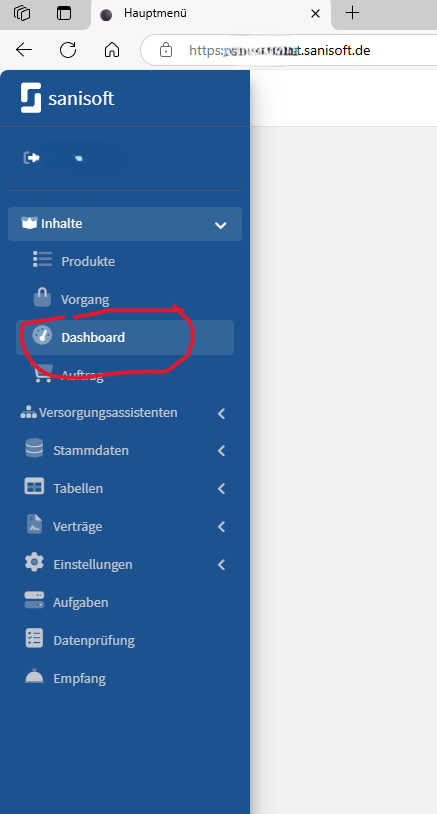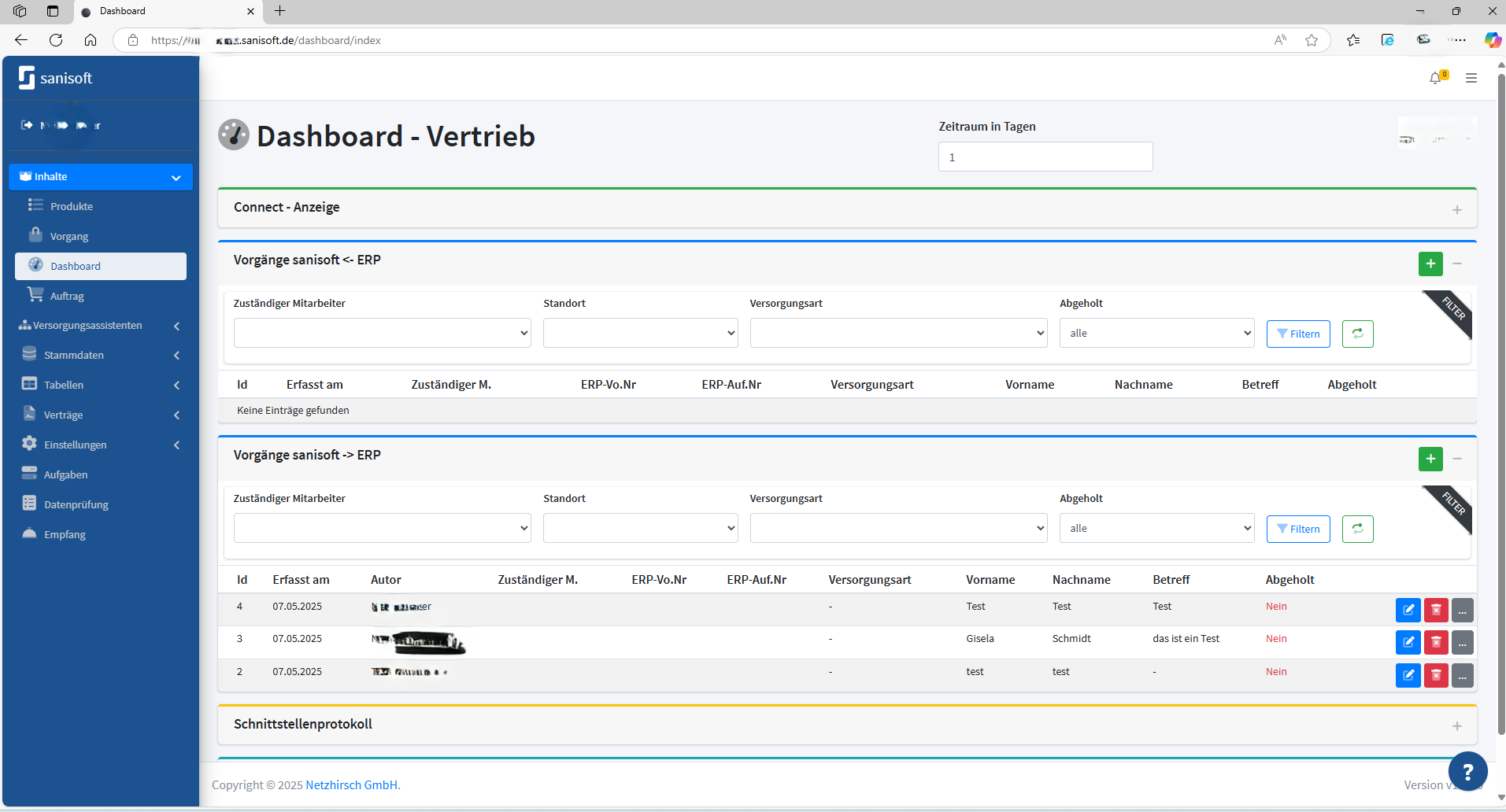|
Quickstart sanisoft App 1. Installation und Login der sanisoft App |
|
|
Laden Sie sich die App aus dem Google Playstore oder Apple AppStore herunter und installieren Sie sich die App. Nach Aufruf werden Sie aufgefordert ihre Logindaten einzugeben. Ihr mobiles Endgerät muss zu diesem Zeitpunkt eine aktive Internetverbindung besitzen. Aktivieren Sie den Schalter "Login merken". |
|
|
|
|
|
Die App erkennt einen neuen Login. Bestätigen Sie dies durch "Fortsetzen". |
|
|
2. Datenübernahme |
|
|
Nach erfolgreicher Anmeldung werden Sie aufgefordert, einen vollständigen Datenimport durchzuführen. Dies bestätigen Sie bitte. Es werden nun eine Reihe von Daten eingelesen. Sollte es dabei zu Problemen kommen, bricht der Import mit einer Fehlermeldung ab. Dann nehmen Sie bitte Kontakt zu uns auf. |
|
|
3. Vorgangserfassung |
|
|
Nach erfolgreichem Import der Daten positioniert sich die App auf den Bereich Vorgang und Sie haben die Möglichkeit einen neuen Vorgang zu erfassen. |
|
|
|
|
|
Für die Vorgangserfassung stehen diverse Funktionen zur Verfügung, die Sie entweder durch die 5 Button im Fußbereich - oder einfaches Wischen nach links erreichen. Erfassen Sie mindestens einen Kundennamen und sein Geburtsdatum, sowie einen Vorgangsbetreff. Dann kann der Vorgang gespeichert werden. Für den Zeitraum der Vorgangserfassung benötigen Sie KEINE aktive Internetverbindung. |
|
|
4. Übertragung des Vorgangs - senden |
|
|
Wird der Vorgang gespeichert, schaltet die App auf die Vorgangsübersicht um. Hier ist der Vorgang mit der Kennung "NEU->" versehen. Es kann eine weitere Vorgangserfassung gestartet werden. Soll ein Vorgang an das Zielsystem übertragen werden, muss die Vorgangskarte nach Rechts gewischt werden. Die Sicherheitsabfrage ist mit Ja zu beantworten. Für den Moment der Übertragung ist eine Internetverbindung nötig. Ist der Vorgang erfolgreich übertragen, ist dies an der Kennung "FERTIG |" zu erkennen. Der Vorgang kann nun wieder aufgerufen werden, eine Bearbeitung ist jedoch nicht mehr nötig. |
|
|
5. Login Management - Console |
|
|
Zur Kontrolle loggen Sie sich in die Management - Console (Backend) für ihren Cloudmandanten ein. Sie erreichen diesen über mandant.sanisoft.de - wobei "mandant" ihr Mandantenname ist. Die Logindaten sind mit denen der App identisch. |
|
|
6. Aufruf Dashboard |
|
|
Über den Bereich "Inhalte/Dashboard" erreichen Sie die Übersicht aller Vorgangstransaktionen. |
|
|
|
|
|
Der obere Bereich listet alle Vorgangsübertragungen von der ERP - Software zur App auf (wurde gerade NICHT genutzt - deshalb auch leer) Im unteren Bereich werden alle Vorgänge von der App zur ERP - Software aufgelistet. Über den kleinen blauen Button kommt man auf die Detailansicht und könnte noch Korrekturen vor der Übertragung vornehmen. Wenn ein Vorgang erfolgreich an die ERP - Software übertragen wurde, ändert sich das blaue Icon in ein gelbes - und es ist nur noch die Ansicht der Details möglich. |
|
|
|
|